Google Duo na Androidu: Jak povolit režim ukládání dat

Pokud používáte mobilní datové připojení, téměř jistě máte datový limit omezující, kolik dat si můžete každý měsíc stáhnout, když jste na cestách. A
I když mnoho lidí může považovat webovou kameru za klíčovou součást zážitku Zoom, pravděpodobně zjistíte, že zvuk je ještě důležitější součástí. Bez funkčního zvukového připojení je komunikace, dokonce i s webovou kamerou, mnohem obtížnější než zvukové připojení. Chcete-li mluvit s ostatními uživateli, potřebujete mikrofon a musíte nakonfigurovat Zoom, abyste jej mohli používat.
Ve výchozím nastavení Zoom používá vaše výchozí systémové zvukové vstupní zařízení. V závislosti na konfiguraci vašeho systému to může být mikrofon, který chcete, aby používal, nebo nemusí. Pokud váš výchozí výběr mikrofonu není ten, který chcete použít, můžete změnit výchozí zvukové vstupní zařízení systému nebo můžete změnit nastavení v samotném Zoomu.
Změna nastavení zoomu je zvláště ideální, pokud chcete používat jeden mikrofon pro většinu věcí a samostatný mikrofon pro zoom. Pokud například hrajete online hry s přáteli, můžete k chatování s přáteli během hraní použít náhlavní soupravu s mikrofonem. Při volání pomocí funkce Zoom však můžete raději používat pouze reproduktory a mikrofon vestavěný do webové kamery. Změnou vstupního zvukového zařízení používaného Zoomem se můžete vyhnout změně výchozího vstupního zařízení systému pokaždé, když přepnete aktivity.
Chcete-li nakonfigurovat nastavení zvukového vstupu Zoom, musíte otevřít nastavení Zoom. Přejděte do nastavení, klikněte na ikonu svého uživatele v pravém horním rohu a poté klikněte na „Nastavení“.
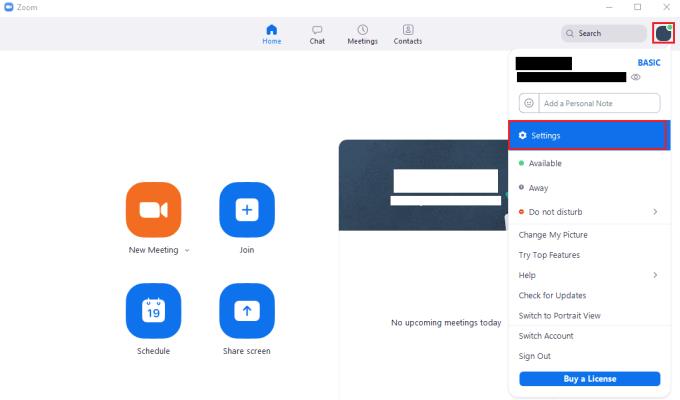
Chcete-li získat přístup k nastavení Zoom, klikněte na ikonu svého uživatele a poté na „Nastavení“ v rozbalovací nabídce.
Jakmile jste v nastavení, přejděte na kartu „Audio“. V části „Mikrofon“ vyberte z rozevíracího seznamu vstupní zvukové zařízení, které chcete použít. Pomocí posuvníku „Hlasitost“ pod rozevíracím rámečkem nakonfigurujte výstupní hlasitost.
Tip: Zvukové zařízení „Stejné jako systém“ nakonfiguruje váš počítač tak, aby používal výchozí systémové zvukové vstupní zařízení. Pokud změníte výchozí zvukové vstupní zařízení systému, Zoom bude i nadále odpovídat.
Chcete-li zkontrolovat úroveň hlasitosti mikrofonu, klikněte na „Test Mic“, mluvte na několik sekund normální hlasitostí a poté znovu klikněte na tlačítko, abyste slyšeli, co jste právě řekli.
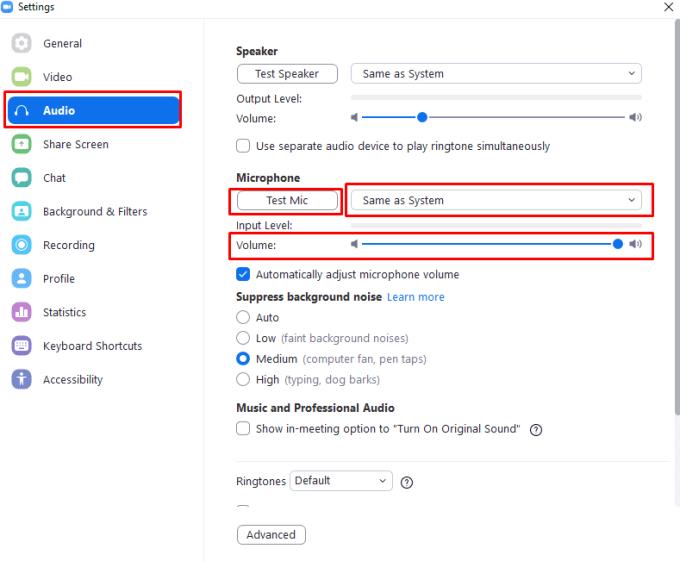
Pomocí rozevíracího seznamu a posuvníku hlasitosti v části „Mikrofon“ v nastavení „Zvuk“ nakonfigurujte nastavení zvukového vstupu.
Pokud používáte mobilní datové připojení, téměř jistě máte datový limit omezující, kolik dat si můžete každý měsíc stáhnout, když jste na cestách. A
Práce a spolupráce na dálku nikdy nebyla tak snadná a Zoom se o to ujistil. Služba nabízí bezplatné a placené plány s podporou pro hostování stovek uživatelů najednou a funkcemi op…
Pro většinu z nás se Zoom stal základním nástrojem v našem arzenálu práce z domova, nástrojem, který jsme se naučili ovládat a manipulovat s ním co nejefektivněji, abychom vypadali produktivně a přitom měli jen manu…
Zoom se stal jednou z nejoblíbenějších aplikací pro vzdálenou spolupráci a díky nové aktualizaci 5.0 byla také vyřešena většina problémů s ochranou soukromí. Jedna z nejoblíbenějších funkcí na…
Už nesedíme v klaustrofobických místnostech, abychom diskutovali o věcech. Vše, co musíte udělat, je skočit na hovor Zoom z pohodlí vašeho domova. Zoom se stal základem nejen v obchodním scénáři…
Pokud jste vývojář a potřebujete komunikovat přes Zoom se svými kolegy, možná budete občas potřebovat sdílet úryvky kódu. Zatímco můžeš
Důvody, proč možná budete muset povolit registraci účastníků Zooms, se mohou lišit. Ale díky této funkci můžete sledovat, kolik lidí se připojuje
Zkoušíte obvykle analyzovat pozadí přiblížení lidí, kdykoli jste na schůzce? Pokud ano, je velká šance, že ostatní udělají totéž s vaším pozadím.
Pokud Zoom nebude zobrazovat nadcházející schůzky, zkontrolujte nastavení účtu a ujistěte se, že jsou vaše kalendáře správně synchronizovány se Zoomem.
Získejte lepší zvuk během schůzek Zoom provedením nezbytných změn v nastavení zvuku.
Podívejte se, jak můžete povolit vylepšení mého vzhledu na Zoom a dalších zábavných filtrech obličeje. Nejsou potřeba žádné další stahování.
Když potřebujete pomoc se schůzkami Zoom, zde je návod, jak můžete přiřadit spoluhostitele jakékoli schůzce pro Windows a Zoom.
Používání počítače, když jste zrakově postižení, není zrovna snadné. Je to proto, že primární způsob přijímání informací z vašeho počítače je
Zabraňte špionážním očím, aby věděly, že jste dokonce dostali zprávu na Zoom. Podívejte se, jak můžete skrýt náhledy zpráv při použití Lupa.
Zoom má více než čtyřicet klávesových zkratek, kterými lze ovládat určité interakce s Zoomem. Většina zkratek je navržena tak, aby fungovala, když jste tam
Někdy se může stát, že Zoom selže při přidání virtuálního pozadí nebo zelená obrazovka nemusí fungovat správně. K opravě použijte tento průvodce odstraňováním problémů.
Přečtěte si tuto příručku, abyste zjistili, proč se vám zobrazuje chybová zpráva Momentálně nejste způsobilí k registraci do Zoomu a jak to můžete opravit.
Zoom má dvě klíčové funkce, funkci textového chatu a funkci hlasových a videokonferencí. Funkce chatu je opravdu jednoduchá
Pokud Zoom nemůže používat kameru vašeho notebooku, vaše nastavení ochrany soukromí může aplikaci blokovat přístup k vaší kameře.
Abychom to uzavřeli, jakákoliv chyba Zoom z rozsahu 104101 až 104118 znamená, že se vašemu zařízení nepodařilo připojit k serverům Zooms.
V současnosti není možné zakázat anonymní dotazy na živých událostech Microsoft Teams. I registrovaní uživatelé mohou posílat anonymní dotazy.
Spotify může být nepříjemné, pokud se automaticky otevírá pokaždé, když zapnete počítač. Deaktivujte automatické spuštění pomocí těchto kroků.
Udržujte cache v prohlížeči Google Chrome vymazanou podle těchto kroků.
Máte nějaké soubory RAR, které chcete převést na soubory ZIP? Naučte se, jak převést soubor RAR do formátu ZIP.
V tomto tutoriálu vám ukážeme, jak změnit výchozí nastavení přiblížení v Adobe Reader.
Pro mnoho uživatelů aktualizace 24H2 narušuje auto HDR. Tento průvodce vysvětluje, jak můžete tento problém vyřešit.
Microsoft Teams aktuálně nativně nepodporuje přenos vašich schůzek a hovorů na vaši TV. Můžete však použít aplikaci pro zrcadlení obrazovky.
Ukážeme vám, jak změnit barvu zvýraznění textu a textových polí v Adobe Reader pomocí tohoto krokového tutoriálu.
Potřebujete naplánovat opakující se schůzky na MS Teams se stejnými členy týmu? Naučte se, jak nastavit opakující se schůzku v Teams.
Zde najdete podrobné pokyny, jak změnit User Agent String v prohlížeči Apple Safari pro MacOS.
























